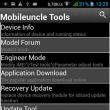Sayt bo'limlari
Muharrir tanlovi:
- Adobe Flash Player versiyasini qanday topish mumkin
- WiMAX - bu nima va bu texnologiyaning afzalliklari nimada Wimax uy jihozlari
- dmg kengaytmali faylni qanday ochish mumkin?
- PHP amaliyoti: String solishtirish
- “Mening yurtim” – “Bilayn” xizmati
- To'g'ridan-to'g'ri chiroyli Beeline raqamlari
- Trikolordan qo'shimcha tarif
- Sharq nozik masala: Yaponiyada kriptovalyutalar Yaponiya bitkoinlarni qonuniylashtirdi
- Biz eski narsalarni Internet orqali sotamiz - qayerda, qayerda va nimani sotish mumkin
- G'ayrioddiy fotosurat - o'zingizni targ'ib qilishning ajoyib usuli: interaktiv fotosuratni qanday qilish Interfaol fotosuratlar
Reklama
| Ikkita Windows 10 dan birini qanday olib tashlash mumkin. Ikkita operatsion tizimdan foydalanish va ulardan birini olib tashlashda muammolar |
|
Xayrli kun do'stlar. O'ylaymanki, har bir foydalanuvchi yangi operatsion tizimni o'rnatgandan so'ng, ushbu OS yaxshi yog'langan soat kabi ishlay boshlaganini payqadi. Hamma narsa tez va to'g'ri yuklanadi. Bunday tizim bilan ishlash juda yoqimli. Ammo vaqt o'tadi va tizim sekinlasha boshlaydi. Yoqilganda uzoq yuklash vaqti bor va tizimni o'chirish ham juda uzoq vaqt talab etadi. Xuddi shu narsa ushbu tizimda o'rnatilgan dasturlar bilan sodir bo'ladi. Ularning yuklanishi uzoq vaqt talab etadi va to'g'ri ishlamaydi. Albatta, eng yaxshi usul tizimni tozalashdir. Men maqolalarimda tizimni tozalash haqida bir necha marta yozganman. Men hatto bu haqda ikkita bepul kitob yozdim: - “ Kompyuteringizni qanday tezlashtirish kerak? Va " Windowsni qanday qilib to'g'ri tozalash kerak?». Aytaylik, foydalanuvchi allaqachon ushbu tizimni olib tashlashga va yangisini o'rnatishga qaror qildi. Shunga qaramay, biz tizimlarni nafaqat nosozliklar tufayli yo'q qilamiz. Ko'pincha bu yangi OS chiqarilganda sodir bo'ladi. Foydalanuvchi shunchaki yangi tizimni o'rnatmoqchi bo'lganida. Ushbu ikkala holatda ham eski tizimni olib tashlash kerak bo'ladi. Bundan tashqari, tizim ko'pincha boshqa parallel mavjud bo'lganda olib tashlanadi va ikkinchisi biz uchun shunchaki keraksiz bo'lib qoladi. Xo'sh, buni qanday qilib to'g'ri qilish kerak? Bugun biz Windows 7-ni kompyuteringizdan butunlay olib tashlashning uchta usulini ko'rib chiqamiz, garchi bu nafaqat Windows 7, balki boshqa operatsion tizimlarga ham tegishli. Windows 7 ni kompyuteringizdan qanday olib tashlash mumkin - uni yangi tizim bilan almashtiringBiz buni BIOS-dan yuklaydigan o'rnatish diskidan foydalanib qilamiz. Buning uchun tizimni yuklash paytida BIOS sozlamalarini tanlang. Shunday qilib, yuklash diski sizning diskingizda. Kompyuterni yoqish uchun bosganingizdan so'ng darhol F2 tugmasini bosing. Bundan tashqari, Microsoft logotipini yuklashdan oldin buni qilishingiz kerak. Siz BIOS sozlamalariga kirasiz, u erdan kompyuteringizdagi disklarni yuklash tartibini tanlashingiz mumkin. Biz yuklash bo'limiga kiramiz.
Buning uchun CDROM-ni bosing va ustuvorlikni belgilang.
Keyin sozlamalarni saqlash uchun F10 tugmasini bosing. Endi siz o'rnatishga qaror qilgan boshqa operatsion tizimni o'rnatish orqali tizimimizni olib tashlashimiz mumkin. Shu bilan birga, siz tizimni BIOS-dan boshqa uchinchi tomon dasturlari, masalan, Acronis Disk Director-dan foydalanib olib tashlashingiz mumkin, ammo biz eski tizimga yangisini o'rnatish orqali olib tashlashni ko'rib chiqamiz. Bu eng keng tarqalgan va qulay usul. Men tizimni o'rnatishning barcha nuanslari haqida gapirmayman, ayniqsa tizimni o'rnatish mavzusida allaqachon maqolam bor. Men shuni tushuntiramanki, agar sizda allaqachon tizim o'rnatilgan bo'lsa va siz unga boshqasini o'rnatishga qaror qilsangiz, tizimni o'rnatish paytida yangi tizimni o'rnatadigan bo'limni tanlashdan oldin eskisini formatlash kerak. Buning uchun tizimni o'rnatish uchun diskni tanlash oynasida bo'lganingizda, "Disk sozlamalari" oynasining pastki qismidagi qatorni bosishingiz kerak.
Keyin biz ushbu bo'limdagi barcha ma'lumotlarni o'chirish haqida ogohlantirishga ega bo'lamiz. Aynan shu narsa bizga kerak. Diskimiz formatlangan. Keyin, faqat yangi operatsion tizimni o'rnatishni davom ettirishingiz kerak. Windows-ni o'rnatishni tezlashtirish uchun men tavsiya qilaman: - Kompyuter tezlatgichi. Ikkinchi Windows-ni kompyuterdan qanday olib tashlash mumkin Birinchi usulKo'pgina foydalanuvchilar ikkita tizimga ega. Biz ikkalasi ham qattiq diskda, lekin turli bo'limlarda (ko'pincha odamlar ikkinchi tizimni virtual diskda bir xil bo'limga qo'yishadi) ishni ko'rib chiqamiz. Buni amalga oshirish uchun "Kompyuter" yorlig'ini o'ng tugmasini bosing va xususiyatlarni tanlang. Disk bo'limlarimiz bilan oyna ochiladi. Chap ustunda "Kengaytirilgan variantlar" ni tanlang.
"Tizim xususiyatlari" oynasi paydo bo'ladi. "Kengaytirilgan" menyusida "Yuklash va tiklash" qatori ustidagi "Options" ni tanlang.
Keyin eng muhim narsa boshlanadi. Ochilgan oynada siz saqlamoqchi bo'lgan tizimni tanlashingiz kerak, undan yuklab olish sodir bo'ladi. Agar siz xato qilsangiz, tizim shunchaki ishga tushmaydi.
OK tugmasini bosing. Bundan tashqari, agar siz ikkinchi Windows-ni yuklash menyusidan olib tashlamoqchi bo'lsangiz, bu usul mos keladi. Bizga kutilmagan hodisalarni bartaraf etish uchun bu harakat kerak. Misol uchun, agar standart yuklash siz olib tashlamoqchi bo'lgan tizim bo'lsa va siz tizimni o'zgartirmasangiz, kompyuter shunchaki ishlamaydi. Endi barcha ochiq oynalarni yoping, sichqonchaning chap tugmasi bilan "Kompyuter" yorlig'ini bosing. Ochilgan oynada biz o'chirmoqchi bo'lgan parallel tizim mavjud bo'lgan diskni tanlang. Mening holatimda, bu D diskidir. Buning uchun diskni o'ng tugmasini bosing va "Format" ni tanlang.
Ochilgan oynada "Boshlash" ni tanlang. Biz formatlashning oqibatlari haqida ogohlantirish olamiz. OK tugmasini bosing va ikkinchi tizimimiz bo'lgan disk to'liq formatlanadi.
Parallel Windowsni kompyuteringizdan qanday olib tashlash mumkin Ikkinchi usulBu usul ancha sodda. Buni amalga oshirish uchun buyruq satriga "Tizim konfiguratsiyasi" ni kiriting yoki msconfig va dasturni oching. "Yuklab olish" menyusini tanlang. Ochilgan oynada biz operatsion tizimlarimiz haqida ma'lumotga ega bo'lamiz. Hozirda menda faqat bitta tizim borligi sababli, dastur bitta tizimni ko'rsatadi.
Keyin, o'chirilishi kerak bo'lgan tizimni tanlang va "O'chirish" tugmasini bosish orqali uni o'chiring. Jarayonlarni tugatgandan so'ng, ro'yxatga olish kitobini tozalash tavsiya etiladi. Vazifa tugadi, ikkinchi tizim o'chiriladi! Endi siz Windows 7-ni kompyuteringizdan qanday qilib butunlay olib tashlashni bilasiz va bu bilan hech qanday muammoga duch kelmasligingiz kerak. Shuningdek, sharhlarda ushbu masala bo'yicha sizning fikringiz meni qiziqtiradi! Omad! Do'stlar, Windows-ni kompyuteringizdan olib tashlaganingizdan so'ng, uni oddiy HDD-ga emas, balki men qilgandek SSD-ga o'rnatishingizni maslahat beraman. Sahifadagi disklar 120 dan 960 GB gacha, ya'ni aslida 1TB. Siz uni havola orqali xarid qilishingiz mumkin... AliExpressda. Tavsifga ko'ra, disk ham kompyuterlar, ham (noutbuklar) uchun mos keladi.
Skrinshotdan siz disk hajmini ko'rishingiz mumkin. Tizimni o'rnatishingiz kerak bo'lsa, 120 GB hajmli diskni sotib olish kifoya. Agar bu to'liq qattiq disk bo'lsa, sizning xohishingizga ko'ra 480 dan 960 GB gacha. Nima uchun Windows-ni qattiq diskda o'rnatishni tavsiya qilaman? Tizimingiz bir necha soniya ichida ishga tushadi! Agar siz 1TB disk sotib olsangiz, barcha dasturlaringiz ishlaydi! Yaqinda men kompyuterimda, diskda ikkita operatsion tizim o'rnatdim BILAN: Windows 10 1803 versiyasi o'rnatilgan va diskda D: Windows 10 versiyasi 1809. Ushbu yechim o'zini oqlamaganligi sababli, shuningdek, qattiq diskda bo'sh joy etarli emas edi, kompyuterni yoqqaningizda ikkita tizimdan qaysi birini yuklashni xohlayotganingizni tanlashingiz yoki bir necha soniya kutishingiz kerak. tizimga kirish uchun ikkinchi tizimni o'chirishga qaror qilindi. Har holda, faqat bitta tizim ishlatiladi, shuning uchun biz keraksizni olib tashlashimiz mumkin. Bugun biz siz bilan ikkinchi operatsion tizimni olib tashlashning oson usulini baham ko'ramiz.Birinchidan, Windows 10-ni ikkilamchi yuklashni olib tashlashingiz kerak.
Mening holatimda, men saqlamoqchi bo'lgan tizim diskda C:
Yuqoridagi amallarni bajargandan so'ng, ikkinchi operatsion tizimning barcha papkalarini o'chirish qoladi.
Ushbu fayllarni o'chirish oson ish emasligi sababli, sizda A, B, C variantlari mavjud: A. Agar ushbu diskda sizga kerakli ma'lumotlar bo'lmasa: oching "Bu kompyuter", o'chirmoqchi bo'lgan tizim joylashgan diskni o'ng tugmasini bosing va tanlang "Format".
BILAN. Yangi jild yarating va uning nomini o'zgartiring Windows.old, endi yuqorida ko'rsatilgan papkalarni unga o'tkazing, oching "Bu kompyuter", o'chirmoqchi bo'lgan tizim papkalari joylashgan diskni o'ng tugmasini bosing va tanlang "Xususiyatlar".
Sabr qiling, ikkinchi tizimdan fayllarni o'chirish biroz vaqt talab etadi.
Ko'pchilik uchun dolzarb savol, kompyuterdan. Uning mavjudligi kompyuter ishga tushganda operatsion tizimni tanlash oynasida ko'rsatiladi. Faqat bitta tizimdan foydalanilganda, joy bo'shatish uchun ikkinchisini olib tashlash yaxshiroqdir. Kompyuter 2 yoki undan ortiq operatsion tizimni o'z ichiga olishi mumkin; Ko'pincha, bir nechta tizimlarni, ayniqsa bitta mantiqiy diskda saqlash muammolarni keltirib chiqaradi, shuning uchun kompyuter sekinlashishi mumkin va ba'zida foydalanuvchi profillari bilan bog'liq muammolar mavjud. Umuman olganda, bunday operatsion tizimning barqarorligi Windows-ning bitta o'rnatilishidan ancha past.
Ikkinchi Windows tizimini qanday olib tashlash mumkin?Ishlab chiqaruvchi tomonidan taqdim etilgan ikkinchi Windows 7 yoki 8-ni qanday olib tashlashning asosiy usuli tizim konfiguratsiyasida joylashgan maxsus vositadan foydalanishdir. Bu kompyuterni yoqishda tanlovni olib tashlaydi, ya'ni yuklash yozuvi o'chiriladi, garchi shaxsiy ma'lumotlar saqlanib qoladi.
Uni qayta yoqqaningizdan so'ng, boshqa operatsion tizimni tanlash imkoniyati yo'qoladi. Muammo faqat tizimni tanlashda noqulaylik bo'lsa, unda siz minimal kutish vaqtini belgilashingiz kerak, keyin tizimning o'zi standart versiyani tanlaydi. Siz ushbu funktsiyani quyidagi manzilga o'tkazish orqali sozlashingiz mumkin:
Ikkinchi Windows operatsion tizimini qanday butunlay olib tashlash mumkin?Oldingi versiyada biz faqat OTni ishga tushirish imkoniyatini yo'q qildik, ammo ikkinchi Windows-ni kompyuterdan qanday olib tashlash masalasi to'liq hal qilinmadi, chunki barcha tizim fayllari saqlanib qoldi. Endi siz juda ko'p bo'sh joyni bo'shatish uchun tizimni tozalashingiz kerak. Diskni formatlash uchun avval maqsadli qism tanlanganligiga ishonch hosil qilishingiz kerak. Uning tuzilishi tizim diski bilan bir xil, shuningdek, asosiy Windows papkalarini, dastur fayllarini va boshqalarni o'z ichiga oladi. Odatda C harfi asosiy tizim uchun ajratilgan, shuning uchun ikkinchi OT boshqa identifikatorga ega bo'ladi.
Ikkinchi Windows 10 ni qanday olib tashlash mumkin?"Diskni boshqarish" bo'limidan foydalanib, Windows 7, 8, 10 ikkinchi operatsion tizimini o'chirib tashlashingiz mumkin. Printsip bir xil bo'lib qoladi, qolgan OS faoliyati tozalanishi va bo'shatilgan xotira faol holatga qaytarilishi kerak.
Endi bo'lim butunlay o'chiriladi va hajmdan keyin qolgan bo'sh joy ajratilmagan bo'lib qoladi. Shuning uchun uni hozircha ishlatish mumkin emas. Bo'sh joyga kirish uchun siz ovoz balandligini yaratishingiz kerak, bu ajratilmagan bo'sh joyni o'ng tugmasini bosib, "Oddiy hajm yaratish" ni tanlash orqali amalga oshiriladi. Mantiqiy haydovchi harfini tayinlaganingizdan so'ng, unga hech qanday cheklovlarsiz kerakli ma'lumotlarni yozishingiz mumkin. Shuni bilishingiz kerakki, agar siz asosiy Windows-ni o'chirib tashlasangiz, mbr ham o'chiriladi. Ushbu yozuv OTni ishga tushirish uchun talab qilinadi va uni qayta yozish kerak bo'ladi. Mbr qismini o'tkazish jarayoni allaqachon tasvirlangan, shuning uchun u batafsil muhokama qilinmaydi. Biz faqat tizim bilan o'rnatish muhitiga ega bo'lishingiz kerakligini ta'kidlaymiz. Keyin, undan boshlaganingizdan so'ng, "Tizimni tiklash" ni tanlang, ehtimol muammo avtomatik ravishda topiladi va tuzatiladi, aks holda siz yozuvni qo'lda uzatishingiz kerak bo'ladi. Ba'zan nafaqat hajmda hosil bo'lgan bo'shliqni shakllantirish, balki uni boshqa bo'limga qo'shish kerak bo'ladi. Afsuski, standart Windows vositalari doirasidagi ushbu protsedura, albatta, ma'lumotlarga ta'sir qiladi, ya'ni disk formatlanadi. Ammo agar siz uchinchi tomon dasturlaridan foydalansangiz, bunday imkoniyat mavjud. Profil ilovasining yaxshi namunasi - AOMEI Partition Assistant. Dastur shuningdek, ma'lumotlarni yo'qotmasdan allaqachon shakllangan hajmlar orasidagi bo'sh joyni ko'chirishga qodir. Bu ikkinchi Windows-ni olib tashlashni yakunlaydi va izlarni tozalagandan so'ng, u faqat xotiralarda qoladi. Aynan shu tarzda cheksiz sonli tizimlarni o'chirishingiz mumkin. if(function_exists("the_reytings")) ( the_ratings(); ) ?> Agar siz yangi Windows operatsion tizimini (har qanday versiya) o'rnatgan bo'lsangiz, endi siz kompyuteringizni yoqmoqchi bo'lganingizda, ehtimol birinchi navbatda kerakli operatsion tizimni tanlash bilan menyuni ko'rasiz. Bu qattiq disk formatlanmagan bo'lsa sodir bo'ladi. Bu takrorlanmasligi uchun keraksiz versiyani olib tashlang va kompyuteringizda Windowsning faqat bitta versiyasi qoladi. Bo'limni formatlash eng oddiy va eng aniq usuldirBu sizga kerak bo'lmagan ikkinchi operatsion tizimni olib tashlashning oson yo'li. Jarayonning maqsadi qattiq diskdagi qo'shimcha operatsion tizimni o'z ichiga olgan bo'limni formatlashdir.Har qanday harakatni boshlashdan oldin, siz uchun muhim bo'lgan ma'lumotlarni olinadigan media yoki qattiq disklaringizdan biriga yuklab oling.
Qaysi Windows papkasini tark etishni va qaysilarini saqlashni qanday bilasiz? Ushbu maqsadlar uchun Boshlash menyusiga o'ting va u erda "Ishga tushirish" ni tanlang. Siz qatorga quyidagi buyruqni kiritishingiz kerak - %windir%. Endi "Ok" tugmasini bosing. Sizning harakatlaringiz natijasida papka paydo bo'ladi. Buni eslab qolishingiz kerak - aynan shu jildni o'chirib bo'lmaydi. Bu shunday ko'rinishi mumkin: "C: Windows". Ushbu ishchi papkani o'chirish yoki boshqa bo'limlarga ko'chirish mumkin emas, aks holda butun tizimning ishlashi buziladi va siz orqaga qaytishingiz kerak bo'ladi. Tizimni qayta ishga tushiring va ikkinchi operatsion tizim endi yo'qligiga ishonch hosil qiling. Agar diskni formatlashda tizim xato qilsa, siz bunday operatsiyalar uchun qo'shimcha yordam dasturlarini, masalan, Acronis Disc Director dasturidan foydalanishga harakat qilishingiz mumkin. Uni yuklab olish, o'rnatish va ishga tushirish kerak. U hamma narsani o'zi o'chiradi va keyin tizimni avtomatik ravishda qayta ishga tushiradi. Keraksiz operatsion tizimni yuklashdan qanday olib tashlash mumkinAgar sizda etti yoki sakkizta o'rnatilgan bo'lsa, ushbu ko'rsatma mos keladi. Ikkinchi operatsion tizim, ya'ni uning fayllari endi mavjud emas, lekin u yuklab olishlarda paydo bo'ladi. Windows-ni yuklashdan olib tashlash uchun quyidagi amallarni bajaring:
Endi yuklab olish siz saqlashga qaror qilgan Windows versiyasidan boshlanadi. Agar siz o'nga yangilagan bo'lsangiz, etti yoki sakkiztasini qanday olib tashlash mumkinAgar siz Windows-ning so'nggi versiyasiga yangilashga qaror qilsangiz, u holda bir vaqtning o'zida disk maydonini tozalashingiz kerak. Lekin buni faqat OS ning yangi versiyasidan to'liq qoniqsangiz va eski versiyalarga qaytish niyatingiz bo'lmasagina qiling.Odatda, bu maqsadlar uchun eski (vaqtinchalik yoki keraksiz) fayllarni o'chirish uchun standart yordamchi dastur etarli. Masalan, CCleaner. Ammo agar oldingi versiya hali ham joy egallasa, eski OS qoldiqlarini butunlay olib tashlaydigan amallarni bajaring.
Ushbu qadamlardan so'ng, Windows-ning oldingi versiyasiga qaytish juda qiyin, shuning uchun Windows 10-ni butunlay tark etishga qaror qilganingizga ishonch hosil qiling. Eski Windows-ni dasturlarsiz qanday olib tashlash mumkinAytaylik, sizda Windows XP bor va siz undan mamnunsiz, lekin Windows 7 xalaqit bermoqda. Balki buning aksi - biz Sevendan mamnunmiz, lekin XP ni yoqtirmaymiz. Qanday bo'lmasin, eski, keraksiz operatsion tizimni qanday olib tashlash mumkin?Ushbu usul eski versiyani dasturlardan foydalanmasdan - qo'lda olib tashlash imkonini beradi.
Shundan so'ng, Windows.old oddiy fayl papkasi sifatida o'chiriladi. Boot.ini-ni qanday tahrirlash mumkinAgar biz Windows Vista yoki etti haqida gapirmasak, operatsion tizimni yuklash boot.ini faylidan boshlanadi. Unda shunday yozilgan:
Har doimgidek, biz operatsion tizimning kompyuterda yagona bo'lib qolishi kerak bo'lgan versiyasini yuklashdan boshlaymiz.
Keraksiz Windows XP-ni qanday olib tashlash mumkin?Windows XP o'ziga xos xususiyatlarga ega, ularni o'chirishda e'tiborga olish kerak.Biz saqlashni rejalashtirgan operatsion tizimga yuklaymiz.
Windows.old olib tashlash videoAgar sizda hali ham ushbu ajoyib o'lchamdagi jildni o'chirish haqida savollaringiz bo'lsa, videoni tomosha qiling.Ko'rib turganingizdek, eski aralashadigan operatsion tizim, agar kerak bo'lmasa, olib tashlanishi mumkin. Qaysi OS o'rnatilganiga qarab, olib tashlash operatsiyasi o'ziga xos xususiyatlarga ega, ammo umuman olganda, deyarli barcha usullar mos keladi. Siz faqat nuanslarni tushunishingiz va barcha bosqichlarni diqqat bilan bajarishingiz kerak. Qayta ishga tushirgandan so'ng, siz muammodan muvaffaqiyatli xalos bo'lasiz. Foydalanuvchilar bir vaqtning o'zida ikkita operatsion tizimni o'z kompyuterlariga o'rnatadilar. Ammo vaqt o'tishi bilan ulardan biri kerak bo'lmaydi. Va keyin ikkinchi operatsion tizim Windows 7, XP yoki boshqa versiyani qanday olib tashlash haqida savol tug'iladi. Masalan, Windows 7 ni noutbukdan qanday olib tashlashni ushbu havola orqali bilib olishingiz mumkin. Xo'sh, endi ikkinchi operatsion tizimni olib tashlash jarayoniga qaytaylik. boot.ini tahrirlashBoot.ini fayli OTni yuklash uchun javobgardir. Unda windows sozlamalari, yuklash vaqti tugashi va boshqa ko'p ma'lumotlar mavjud. Agar siz ushbu faylni tahrir qilsangiz, keraksiz operatsion tizimni yuklash menyusidan olib tashlashingiz mumkin. Buni amalga oshirish uchun siz tark etmoqchi bo'lgan operatsion tizimga kirishingiz kerak. Keyin, Mening kompyuterim belgisini toping. Siz unga ishora qilishingiz va sichqonchaning o'ng tugmachasini bosishingiz kerak. Ochiladigan ro'yxatdan Xususiyatlar-ni tanlang. Ochilgan oynada bizga Kengaytirilgan yorlig'i kerak. Endi Yuklab olish va sozlash-ni tanlang va Variantlar tugmasini bosing.
Shundan so'ng, foydalanuvchi oldida yangi dialog oynasi paydo bo'ladi. Unda Tahrirlash bandini tanlashingiz kerak. Endi oldimizda boot.ini ochiladi. U Notepad ilovasida paydo bo'ladi. Birinchidan, "Boshqa saqlash" tugmasini bosish va uni Boot.old nomiga o'zgartirish orqali ushbu faylning zaxira nusxasini saqlaymiz. Olingan hujjatni yoping va yuqorida tavsiflangan amallarni bajarib, boot.ini-ni qayta oching. Endi yuklash menyusida tanlash uchun ikkita tizim paydo bo'lishi uchun ma'lumotni o'z ichiga olgan qatorni olib tashlashingiz kerak. Keyinchalik, o'zgarishlarni saqlang. Buni amalga oshirish uchun Saqlash tugmasini bosing. Biz asl ismni qoldiramiz. Endi barcha oynalarni yoping va kompyuterni qayta yoqing. Shundan so'ng, yuklashda menyuda faqat bitta tizim bo'lishi kerak. Windows xpni qanday olib tashlash mumkinOperatsion tizimning har bir versiyasi o'ziga xos xususiyatlarga ega. Shuning uchun, ikkinchi Windows 8 operatsion tizimini qanday olib tashlash XP bilan manipulyatsiyadan farq qiladi. Keling, ushbu operatsiyani Windows XP da qanday bajarishni batafsil ko'rib chiqaylik. Agar sizga yana kerak bo'lsa, keyin . Shunday qilib, biz kompyuterda qoldirmoqchi bo'lgan operatsion tizimni ishga tushiramiz. Keyinchalik, bizda mavjud bo'lgan operatsion tizim yuklanishi uchun sozlamalarni o'zgartirishingiz kerak bo'ladi. Buni amalga oshirish uchun "Mening kompyuterim" ni o'ng tugmasini bosing. Menyuda Xususiyatlar-ni bosing. Oldingi manipulyatsiyalarga kelsak, biz Kengaytirilgan - Parametrlarga o'tamiz. Bu erda biz kerakli operatsion tizimni belgilaymiz va OK tugmasini bosing.
Endi biz olib tashlash rejalashtirilgan operatsion tizim o'rnatilgan bo'limning katalogiga o'tamiz. Bu erda siz Windows papkasini o'chirishingiz kerak. Bundan tashqari, "Dastur fayllari" va "Hujjatlar" va "Sozlamalar" ni tanlang va "O'chirish" tugmasini bosing. Bunday holda, fayllar tizim fayllari ekanligi, faqat o'qish uchun ochiq va hokazolar haqida bir necha marta ogohlantirish paydo bo'lishi mumkin. Agar siz hali ham ikkinchi operatsion tizimdan xalos bo'lishga qaror qilsangiz, ularni o'chirib tashlashingiz mumkin. Agar siz noto'g'ri bo'limni tanlasangiz, muammolar paydo bo'lishi mumkin, ammo ular osongina tuzatiladi. Masofaviy OT nomi yuklashda menyuda ko'rinmasligiga ishonch hosil qilish uchun yuqorida ko'rsatilgandek boot.ini tahrirlang. Ko'rib turganingizdek, ikkinchi Windows xp operatsion tizimini qanday olib tashlash ko'rinadigan darajada qiyin emas. Shuni esda tutingki, ba'zida foydalanuvchilar yuklash parametrlarida tasodifan o'chirib tashlagan operatsion tizimni belgilaydilar. Shunga ko'ra, qolganini odatiy tarzda kiritish mumkin bo'lmaydi. Bunday holda, siz yuklash diskiga murojaat qilishingiz kerak bo'ladi. O'zingiz yuklash diskini qanday yaratish haqida o'qishingiz mumkin. Bundan tashqari, har qanday fayl boshqaruvchisidan foydalanishingiz mumkin. Tizimni ishga tushirgandan so'ng boot.ini tahrirlashni unutmang. Barcha manipulyatsiyalarni tugatgandan so'ng, siz albatta kompyuterni qayta ishga tushirishingiz kerak, shundan keyingina o'zgarishlar sozlamalarda saqlanadi. |
| O'qing: |
|---|
Mashhur:
Yangi
- WiMAX - bu nima va bu texnologiyaning afzalliklari nimada Wimax uy jihozlari
- dmg kengaytmali faylni qanday ochish mumkin?
- PHP amaliyoti: String solishtirish
- “Mening yurtim” – “Bilayn” xizmati
- To'g'ridan-to'g'ri chiroyli Beeline raqamlari
- Trikolordan qo'shimcha tarif
- Sharq nozik masala: Yaponiyada kriptovalyutalar Yaponiya bitkoinlarni qonuniylashtirdi
- Biz eski narsalarni Internet orqali sotamiz - qayerda, qayerda va nimani sotish mumkin
- G'ayrioddiy fotosurat - o'zingizni targ'ib qilishning ajoyib usuli: interaktiv fotosuratni qanday qilish Interfaol fotosuratlar
- Php fayllarini yuborish bilan php Chat da chat yozish